前言:
一般处理数据使用的是pandas和numpy库,但是填充单元格颜色需要在excel中,使用的是openpyxl库,所以不能直接达到我们的需求,需要进行两个库的链接使用,先说下openpyxl填充色,pandas是直接读取数据,但是openpyxl则不是,必须要sheet处于active状态,而且必须进行sheet选择才可以读取数据
import openpyxl from openpyxl import load_workbook # 比如打开test.xlsx wb = load_work(filename='test.xlsx') # 使用第一个sheet作为工作簿 work = wb[wb.sheetnames[0]]
openpyxl填充色说明
调用openpyxl中PatternFill
纯色填充使用solid
import openpyxl
from openpyxl.styles import PatternFill
#根据上面的work进行单元格选择
# 设置样式(填充色)
# 颜色必须使用hex 十六进制并且没有'#'符号 列举为黄色
fill = PatternFill('solid',fgColor='FFFF00')
# 填充D4为为黄色
d4 = work['D4']
d4.fill = fill面临一个问题,我们需要创建Excel的列,比如’A’,‘B’,'C’等等

使用python产生26个英文字母.并进行组合
import math
import string
def cycle_letter(arr,level):
import string
list1 = string.ascii_uppercase
tempArr = []
letterArr = [i for i in list1]
arrNum = len(arr)
if(level==0 or arrNum==0):
return letterArr
for index in range(arrNum):
for letter in letterArr:
tempArr.append(arr[index] letter)
return tempArr
def reduce_excel_col_name(num):
tempVal = 1
level = 1
while(tempVal):
tempVal = num/(math.pow(26, level))
if(tempVal>1):
level = 1
else:
break
excelArr = []
tempArr = []
for index in range(level):
tempArr = cycle_letter(tempArr,index)
for numIndex in range(len(tempArr)):
if(len(excelArr)<num):
excelArr.append(tempArr[numIndex])
else:
return excelArr
return excelArr可以填充数字,产生所需要的excel列
例:产生31个

案例:
这个是我们的数据:
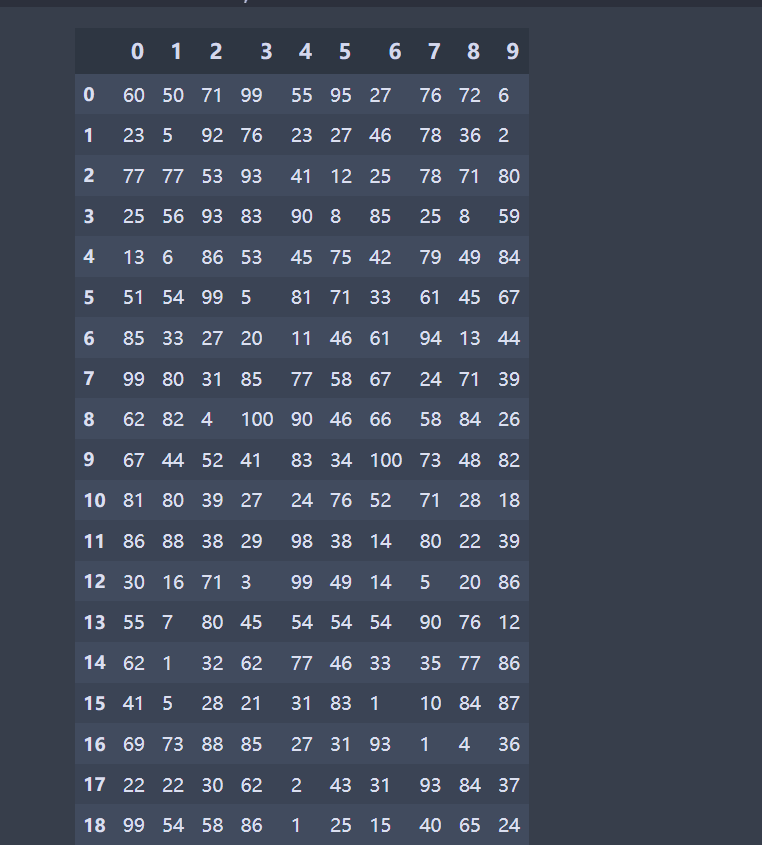
现在需要把所有大于50(不包含50)的数字,进行黄色标注
# 导入所需的库
import math
import string
import openpyxl
import pandas as pd
from openpyxl import load_workbook
# 如上图,一共10列,从0到9
# 产生为10的excel对应的列
def cycle_letter(arr,level):
list1 = string.ascii_uppercase
tempArr = []
letterArr = [i for i in list1]
arrNum = len(arr)
if(level==0 or arrNum==0):
return letterArr
for index in range(arrNum):
for letter in letterArr:
tempArr.append(arr[index] letter)
return tempArr
def reduce_excel_col_name(num):
tempVal = 1
level = 1
while(tempVal):
tempVal = num/(math.pow(26, level))
if(tempVal>1):
level = 1
else:
break
excelArr = []
tempArr = []
for index in range(level):
tempArr = cycle_letter(tempArr,index)
for numIndex in range(len(tempArr)):
if(len(excelArr)<num):
excelArr.append(tempArr[numIndex])
else:
return excelArr
return excelArr
# 保存到charter_list
charter_list = reduce_excel_col_name(10)
# 循环data选出所有>50的数字
# 并取出index和col_index并保存到excel中
a = []
b = []
for i in range(len(data.values)):
for y in data.values[i]:
if y > 50:
# 获取行数
a.append(i)
# 获取列数
a.append(data.values[i].tolist().index(y))
b.append(a)
a = []
# 列表中第一个代表的是行,第二个数字代表的是列
# 将第二个数使用charter_list产生的代替
# 因为列表的第二个数对应的也是charter_list的index
for i in b:
i[1] = charter_list[i[1]]
# 这里需要注意的是excel都是从1开始,所以我们的第一个数
# 行数需要 1,但是因为有列名0,1,2,3到9的存在,所以需要添加一个2
for i in b:
i[0] = i[0] 2
# 将列表变为'A2','C2',符合excle的习惯
list_color_all = [x[1] str(x[0]) for x in b]
# 使用load_workbook加载excel数据,进行颜色填充
wb = load_workbook(filename='excel_col.xlsx')
work = wb[wb.sheetnames[0]]
fill = PatternFill("solid", fgColor='FFFF00')
for i in list_color_all:
work[i].fill = fill
wb.close()
wb.save('excel_col.xlsx')运行截图:


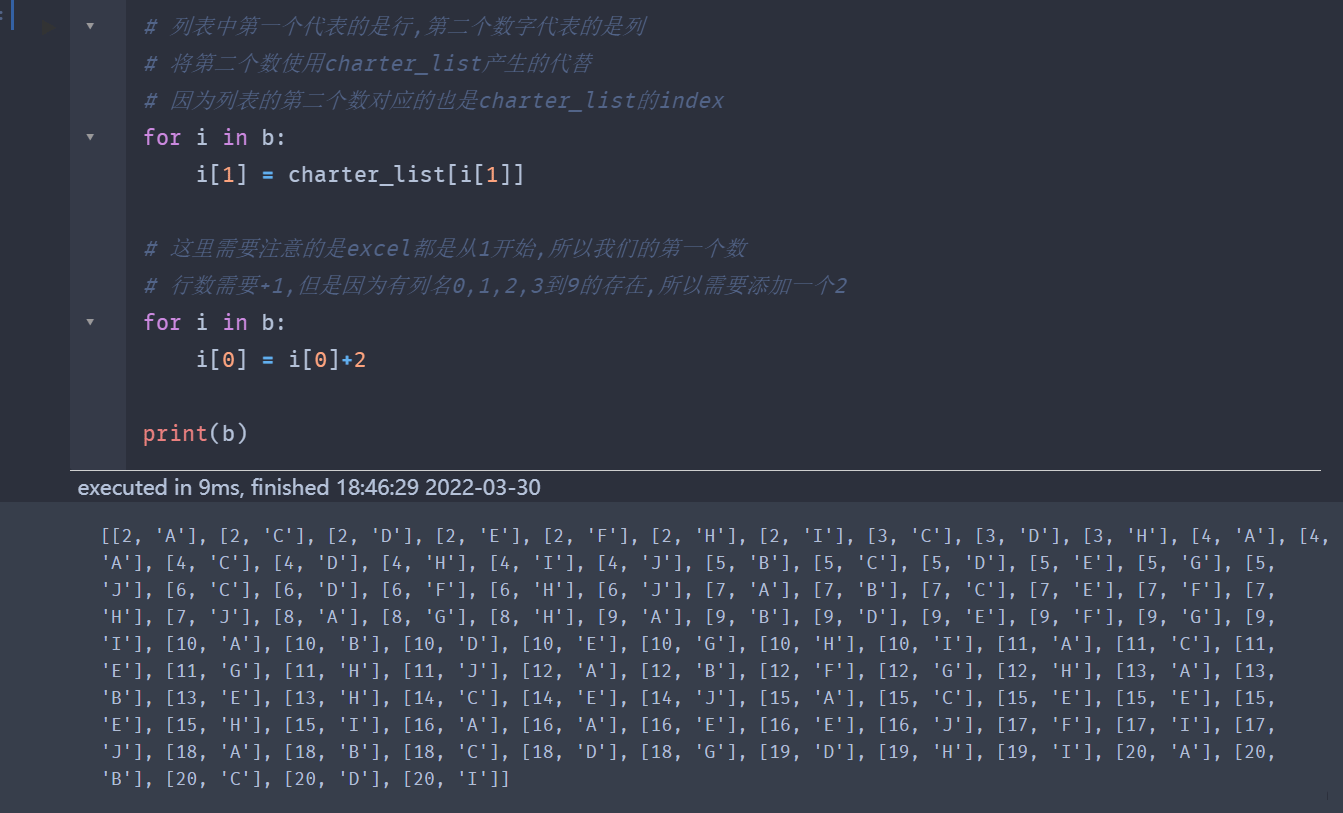
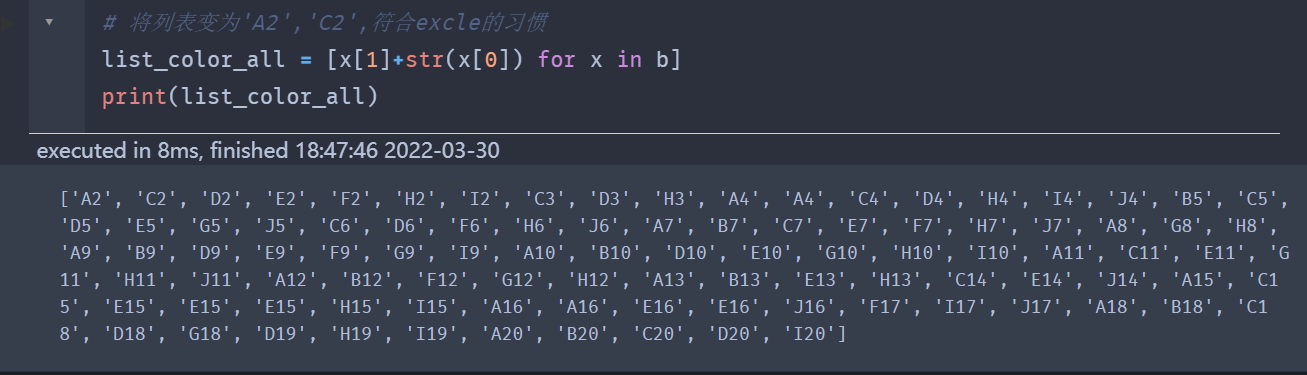

到此这篇关于python实现对excel中需要的数据的单元格填充颜色的文章就介绍到这了,更多相关python对excel单元格填充颜色内容请搜索Devmax以前的文章或继续浏览下面的相关文章希望大家以后多多支持Devmax!